如何解决win10电脑100%字体太小125%缩放字体模糊的问题
我们在使用win10电脑的时候,如果选择字体缩放为100%就会感觉字体太小,看着费劲,若改成125%的话,则字体就会显示模糊了,该怎么办呢?
1. 其实很简单,将缩放比例设置成124%即可,这时的字体和125%差不多大小,,但是又没有模糊的情况。
2. 首先打开电脑,进入桌面,在空白处,右键,在打开的菜单中,选择【显示设置】选项

3. 如图,在打开的显示设置页面,右侧,【缩放与布局】下,我们选择100%或者125%都不合适,100%字体不模糊但是太小,125%字体够大但会模糊。找到下方的【高级缩放设置】选项,点击
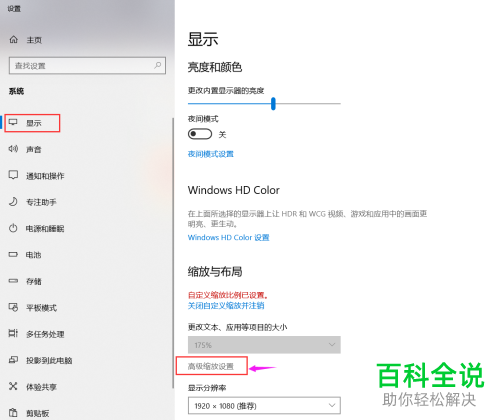
4. 然后在下方的自定义的缩放输入框中,输入【124】,然后点击应用按钮
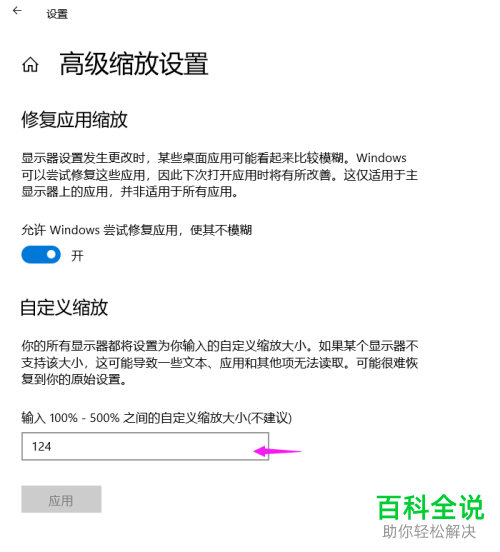
5. 最后,关机重启后即可生效。
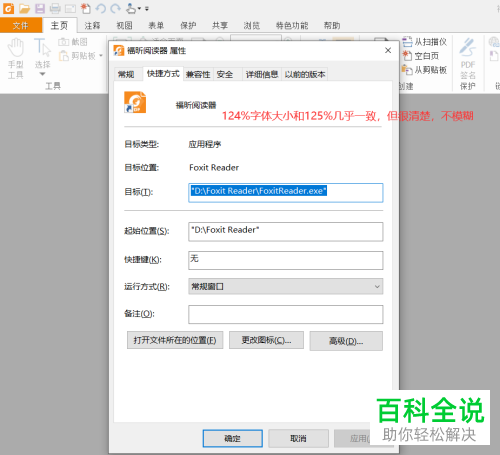
6. 另外还有一个在125%缩放比例下字体小,然后避免模糊的方法。
我们需要进入软件页面,点击【兼容性】选项,然后进入【更改高DPI设置】的选项,在弹出的窗口中,找到【替代高DPI缩放行为】的缩放执行应用程序,勾选上,也就是说不适用系统的125%放大设置。这样之后,虽然系统字体依然是125%的大字效果,但是该软件显示的还是100%小字效果。
不过,此方法仅适用于当前的软件,而且字字体小,没有从根本上解决问题,不推荐大家使用。
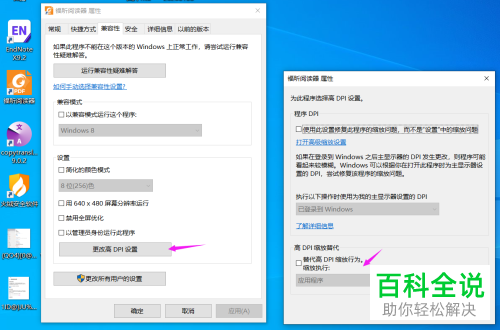
以上就是win10电脑100%字体太小125%缩放字体模糊的问题的具体解决方法。
赞 (0)

